Top 4 sposoby usuwania aplikacji z iPhone SE / 6s / 6s Plus / 6 Plus / 6 / 5s / 5c / 5
Nieświadomie może się zdarzyć, że Twój iPhone zaczniedziałać dziwnie, że przejście z jednego ekranu do ostatniego powinno zająć 20 przeciągnięć. W dużej mierze jest to spowodowane nadmiarowymi aplikacjami na iPhonie. To dlatego jest to dla ciebie niezbędne usuń aplikacje z iPhone'a (obejmuje nowy iPhone SE).

Na szczęście usuwanie aplikacji na iPhone'a jest tak proste, że istnieją 4 sposoby usuwania aplikacji na iPhone'a do wyboru. Czytaj dalej i wybierz dowolną, z którą czujesz się komfortowo.
- 1. Usuń aplikacje iPhone'a z ekranu głównego
- 2. Wyczyść aplikacje iPhone'a w Ustawieniach
- 3. Odinstaluj aplikacje na telefonie iPhone za pośrednictwem Tenorshare iCareFone (iPhone Care Pro )
- 4. Usuń aplikacje iPhone'a z biblioteki iTunes
1. Usuń aplikacje iPhone'a z ekranu głównego
- Krok 1: Stuknij ikonę aplikacji, którą chcesz usunąć, i przytrzymaj ją przez kilka sekund, aż zacznie się poruszać.
- Krok 2: Następnie w lewym górnym rogu będzie „X”, naciśnij „X” i kliknij „Usuń” w wyskakującym oknie.

Pamiętaj, że spowoduje to usunięcie zarówno aplikacji, jak i wszystkich jej danych. Dlatego jeśli ponownie będziesz potrzebować aplikacji, zastanów się dwa razy, zanim klikniesz „X” lub przejdź do Odinstaluj aplikacje na iPhonie za pomocą Tenorshare iCareFone (iPhone Care Pro), co pozwala wykonać kopię zapasową danych przed ich odinstalowaniem.
2. Wyczyść aplikacje iPhone'a w Ustawieniach
- Krok 1: Przejdź do Ustawienia >> Ogólne >> Użycie, a następnie zobaczysz wszystkie aplikacje zainstalowane na twoim iPhonie, a także, ile zajmują odpowiednio miejsca w pamięci.

- Krok 2: Stuknij aplikację, którą chcesz wyczyścić, a pojawi się ekran z pełną nazwą aplikacji, wersją i użyciem dysku. Kliknij kartę „Usuń aplikację” pod ikoną aplikacji i ponownie kliknij „Usuń aplikację” w wyskakującym oknie.

3. Odinstaluj aplikacje na iPhonie za pomocą Tenorshare iCareFone (iPhone Care Pro)
Aby uzupełnić braki na ponad 2 sposoby,należy pobrać narzędzie do obsługi systemu iPhone, które umożliwia jednoczesne wyświetlenie szczegółowych informacji o aplikacjach na iPhone'a i utworzenie kopii zapasowej przed odinstalowaniem.
- Krok 1: Pobierz Tenorshare iCareFone (iPhone Care Pro) na komputer i uruchom go najpierw. Następnie podłącz iPhone'a do komputera.
- Krok 2: Kliknij „Przyspieszenie i czyszczenie” głównego interfejsu programu. Kliknij „Szybkie skanowanie”, aby przeskanować iPhone'a.

- Krok 3: Następnie otrzymasz interfejs jak na poniższym obrazku. Kliknij przycisk Wyczyść w aplikacjach. Wszystkie aplikacje na urządzeniu zostaną wyświetlone.
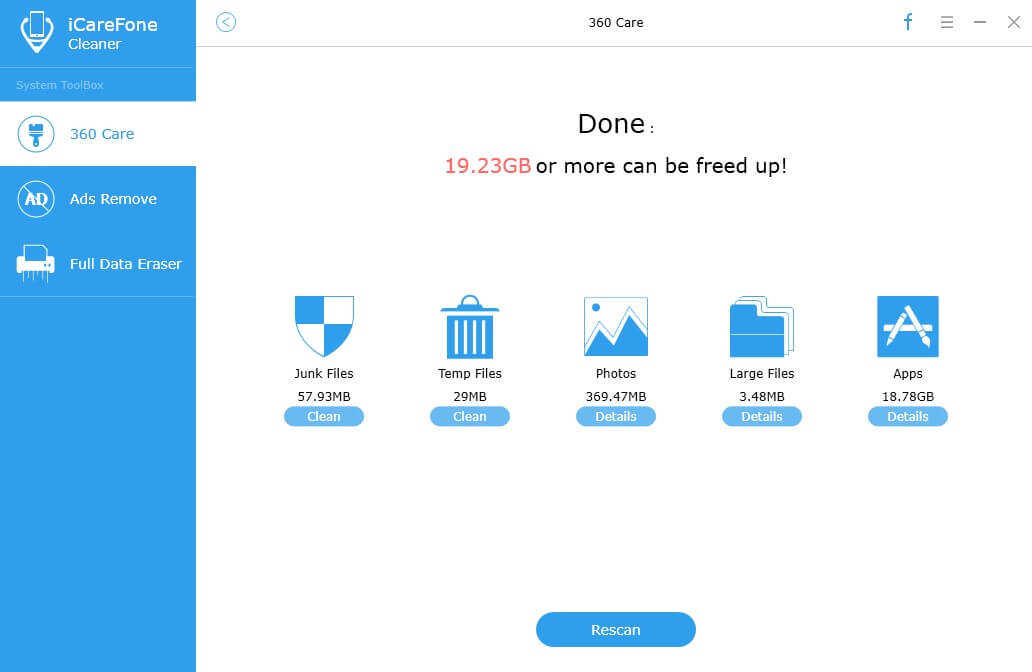
- Krok 4: Zaznacz pole przed aplikacją, którą chcesz odinstalować, i kliknij przycisk „Odinstaluj”. Tenorshare iCareFone umożliwia odinstalowanie wielu aplikacji w tym samym czasie.
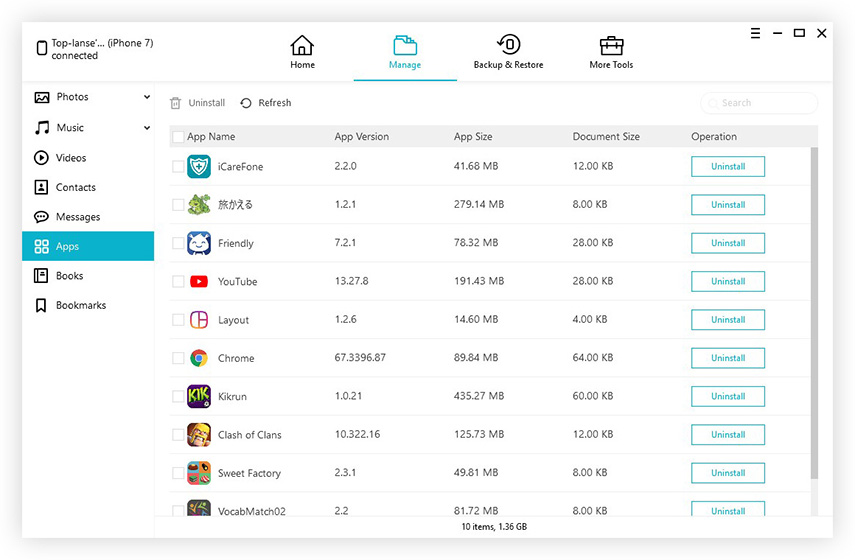
4. Usuń aplikacje iPhone'a z biblioteki iTunes
W rzeczywistości żaden z 3 wymienionych wyżej sposobówtrwale usuń aplikacje, jeśli wcześniej wykonałeś kopię zapasową iPhone'a za pomocą iTunes, ponieważ wrócą one następnym razem, gdy pobierzesz aplikację ze sklepu iTunes lub zsynchronizujesz istniejące aplikacje z biblioteką iTunes. Dlatego, aby je całkowicie usunąć, musisz wykonać następujące czynności.
- Krok 1: Otwórz iTunes i kliknij „Biblioteka” w lewym górnym rogu głównego interfejsu i wybierz „Aplikacje”.Wskazówki: Jeśli nie widzisz „Aplikacje”, przejdź do Edycja >> Preferencje i upewnij się, że „Aplikacje” jest zaznaczone w „Źródłach”.
- Krok 2: Wybierz aplikację, którą chcesz usunąć, i kliknij „Usuń”, a następnie „Przenieś do Kosza” w wyskakującym oknie, aby trwale ją usunąć.

Po odinstalowaniu kilku aplikacji zrobiłbyś tozdecydowanie popraw wydajność swojego iPhone'a SE / 6S / 6 Plus / 6 / 5S / 5C / 5. I do Twojej wiadomości, możesz także przyspieszyć iPhone'a, usuwając niepotrzebne dane, pliki tymczasowe, a także historie i pliki cookie w Safari.









